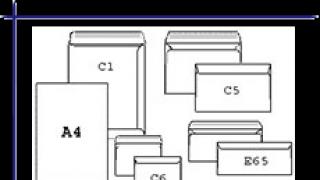Android 6.0 u lëshua në 2015, duke u bërë një vazhdim logjik i paraardhësit të tij - Android 5, duke ruajtur dizajnin tashmë të njohur dhe mjaft të suksesshëm të Materialit me përmirësime pikash në formën e shtimit të disa animacioneve dhe rivizatimit të ikonave. Megjithatë, të gjitha përditësimet dhe risitë janë në funksionalitetin e sistemit të ri operativ. Edhe pse ato nuk janë aq lehtë të identifikueshme me sy, veçoritë e fshehura të Android janë shumë domethënëse për sa i përket përdorshmërisë së veglës tuaj. Le të zbulojmë sekretet e Android 6.
Dëshironi të përmirësoni në këtë version? Përkundër faktit se deri në fund të vitit 2016, versioni 6 i sistemit të pronarit të Google u bë versioni më i popullarizuar i Android në botë, jo të gjitha pajisjet do të marrin një përditësim zyrtar të softuerit për këtë version. Mund të përditësoni pajisjen tuaj dhe të merrni veçoritë e reja të versionit 6.0 Marshmallow thjesht duke na shkruar modelin e pajisjes tuaj në komente dhe ne do të zgjedhim metodat më të përditësuara të përditësimit të softuerit, nëse është e mundur.
Jo të gjitha sekretet e Android të këtij versioni janë kaq të dukshme, kështu që ne kemi përgatitur një listë me sekretet dhe truket më interesante për të sot.
Karakteristikat e fshehura të Android 6
Në këtë artikull, ne do të shqyrtojmë karakteristikat e mëposhtme:
- çinstaloni aplikacionet në android 6.0
- personalizimi i panelit të cilësimeve të shpejta
- Menaxhimi i RAM-it
- lojë e fshehur android 6
edhe me shume.
Çinstalimi i aplikacioneve në Android 6.0
Tani mund të hiqni të gjitha programet e instaluara nga desktopi ose menyja e aplikacionit duke mbajtur gishtin në ikonën e zgjedhur. Do të shihni opsionet "Hiq" ose "Çinstalo" në krye të desktopit, ose - "Informacionet e aplikacionit" dhe "Çinstalo" në menynë e aplikacionit.

Personalizimi i shiritit të cilësimeve të shpejta në Android M me sintonizuesin e ndërfaqes së përdoruesit të sistemit
Një shirit i përshtatshëm dhe i bukur njoftimesh dhe cilësimet e shpejta tani nuk janë vetëm një grup funksionesh që ndryshojnë në varësi të pajisjes, por një veçori e personalizueshme e sistemit Android 6.0 Marshmallow. Mund të ndryshoni lehtësisht cilindo nga cilësimet e disponueshme shpejt duke përdorur sintonizuesin e integruar të ndërfaqes së përdoruesit të sistemit.
Menaxhimi i RAM-it
Cilat programe përdorin të gjithë RAM-in tuaj? Tani mund ta përballoni lehtësisht këtë çështje! Për ta bërë këtë, duhet të shkoni te "Cilësimet" - "Kujtesa" - "Kujtesa e përdorur". Klikoni në një proces për të parë informacion të detajuar në lidhje me përdorimin tuaj të RAM-it dhe më pas klikoni Stop nëse është e nevojshme. Vetë-konfigurimi mund të marrë pak kohë.

Doze
Doze është një veçori e re e dobishme për përdoruesit e Android Marshmallow. Nëse nuk e keni përdorur telefonin inteligjent ose tabletin tuaj Android për një kohë, sistemi do ta vendosë automatikisht në modalitetin e letargjisë (një modalitet i sistemit operativ që kursen energji që ju lejon të ruani përmbajtjen e RAM-it në një pajisje ruajtëse jo të paqëndrueshme).
Performanca më e shpejtë, rezolucioni më i lartë i ekranit, shumë procese në sfond që funksionojnë dhe kryerja e disa detyrave të përmirësuara, të gjitha kanë një efekt të dëmshëm në jetëgjatësinë e baterisë. Prodhuesit si Samsung dhe HTC po ndërtojnë mënyra të kursimit të energjisë në modelet e tyre kryesore, por kjo është një veçori që do të donim ta shihnim në Android të pastër.
Megjithatë, disa përjashtime, të tilla si alarmet ose njoftimet, do të funksionojnë gjatë gjithë kohës. Sipas informacioneve të disponueshme, kjo veçori lejon që pajisjet me Android 6.0 në bord të punojnë deri në 30% më gjatë.
Kur përdorni këtë mënyrë në Nexus 6, kohëzgjatja e pajisjes është rritur me pothuajse 2 herë, gjë që është padyshim një tregues i shkëlqyer.

Lojë e fshehur Android 6
Ka pak dallime nga loja e versionit të mëparshëm: marshmallow tani vizatohen në vend të karkalecave, dhe distanca midis tyre është rritur në mënyrë që tani kalimi i pengesave është thjeshtuar në një nivel të pranueshëm.
Kursimi i baterisë
Versioni i ri i Android shtoi mundësinë për të rregulluar konsumin e baterisë së çdo aplikacioni. Mund të caktoni "Ruaj" ose "Mos kurseni" në "Kursyesi i baterisë" për çdo aplikacion. Sipas kompanisë, ky rregullim i mirë është i dobishëm për ata që preferojnë të mos shkarkojnë aplikacione individuale nga RAM për hir të shpejtësisë, por në të njëjtën kohë sigurohuni që RAM të mos ngarkohet në 100%.
Përkthim i shpejtë i tekstit
Nëse zgjidhni tekst kur futni në ndonjë fushë teksti, atëherë menyja që shfaqet (kliko mbi 3 pika) do t'ju japë mundësinë për të përkthyer fragmentin e zgjedhur. Funksioni funksionon nëse Google Translate është i instaluar në pajisje dhe ekziston gjithashtu një lidhje aktive në internet.
Kërkim i shpejtë i muzikës
Lajm i mirë për adhuruesit e muzikës. Tani nuk keni nevojë të shkarkoni një program të veçantë që do të njohë këngën që ju pëlqen! Me ardhjen e Android 6.0, përdoruesit e pajisjeve Nexus kanë mundur të përdorin shërbimin e njohjes së këngëve me zë pa instaluar softuer të palëve të treta. Vlen të përmendet se midis pajisjeve të mbështetura ka shumë pak pajisje edhe moderne.
Nëse dëshironi të përdorni mjetin pronësor të kërkimit muzikor të Google, por Play Market pretendon se pajisja juaj nuk është e përputhshme, mund ta shkarkoni skedarin APK nga kjo lidhje.
Zbulohen sekretet e Android 6! Ndoshta keni vënë re më shumë veçori të fshehura të Android? Ndani ato në komente.
Fatkeqësisht, për shkak të fragmentimit të madh, pajisjet Android janë jashtëzakonisht të ngadalta për t'u përditësuar. Njoftimi i Android 6.0 u bë në tetor 2015, dhe deri më tani vetëm 2% e të gjitha pajisjeve Android janë përditësuar në versionin më të fundit. Nëse jeni një pronar i lumtur i një pajisjeje të tillë, atëherë ne do t'ju tregojmë se si ta rregulloni mirë sistemin dhe të zbuloni funksionalitetin e plotë të sistemit.
Përdorimi i Asistentit Now on Tap
Një nga veçoritë e Android 6.0 është asistenti Now on Tap. Ky asistent nga Google është në gjendje të njohë në mënyrë të pavarur informacionin në ekran dhe t'i japë përdoruesit kërkesat e duhura. Për shembull, nëse tregoni numrin e fluturimit në korrespondencë, Now on Tap do të japë informacion për statusin e tij, do t'ju tregojë se çfarë filmash po shfaqen në kinematë fqinje, etj.

Si të çaktivizoni Tani me prekje
Disa përdorues, veçanërisht brezi i vjetër, mund të kenë një qëndrim negativ ndaj të gjitha llojeve të "çipave të zgjuar", si dhe këshillave nga asistentët e kompjuterit. Për ta bërë këtë, thjesht mund të çaktivizoni funksionin Now on Tap në Android 6.0. Shkoni te lista e aplikacioneve të instaluara, gjeni "Cilësimet e Google" > "Kërko dhe sugjerime" > "Tani me prekje" dhe ndryshoni pozicionin e çelësit. Pas çaktivizimit të Now on Tap, shtypja e gjatë e tastit Home do të hapë aplikacionin Google Now, siç ndodhi në versionet e mëparshme të Android.
Përshtatja e panelit të cilësimeve të shpejta
Android 6.0 ju lejon të personalizoni "perden" me cilësimet e shpejta të sistemit. Kjo bëhet në një aplikacion të veçantë System UI Tuner. Për të nisur këtë mjet, duhet të rrëshqitni dy herë poshtë nga pjesa e sipërme e ekranit, më pas shtypni dhe mbani gishtin në ikonën e ingranazhit. Tani mund të shtoni cilësimet që ju nevojiten në panelin e cilësimeve të shpejta, si dhe të hiqni të gjitha të panevojshmet.

Vendosja e volumit të veçantë
Më parë, përdoruesi mund të rregullonte vetëm nivelin e përgjithshëm të volumit, në Android 6.0 funksionaliteti është bërë më i gjerë. Tani, kur shtypni butonin Volume + ose Volume- në smartphone ose tablet, do të shihni një dritare të kontrollit të volumit për aplikacionin aktual (për shembull, për të luajtur muzikë nëse luajtësi është i ndezur). Përdoruesi mund të trokasë gjithashtu mbi shigjetën dhe të rregullojë volumin për mënyra të tjera, si për shembull një orë me zile.

Modaliteti i heshtjes
Marshmallow ka një modalitet të përmirësuar "mos shqetëso". Çdo përdorues do të jetë në gjendje të vendosë në mënyrë të pavarur përparësinë për çdo aplikacion në mënyrë që të marrë vetëm njoftimet e nevojshme në këtë modalitet. Është gjithashtu e mundur të kaloni në modalitetin "heshtje" për një kohë të caktuar duke vendosur fillimin dhe fundin e periudhës "të qetë". Për ta bërë këtë, shkoni te cilësimet, seksioni "Tingujt dhe njoftimet" dhe klikoni në rreshtin "Mos shqetëso".

Zgjedhja e prioritetit të aplikimit
Për të mos humbur një njoftim të rëndësishëm, për shembull, për marrjen e një emaili, por në të njëjtën kohë të mos shpërqendroheni nga njoftimet nga lojëra të ndryshme, mund të vendosni përparësi. Shkoni te cilësimet e pajisjes, më pas "Tingujt dhe njoftimet" dhe "Mos shqetëso" > "Vetëm i rëndësishëm".
13.03.2016 | 00:22 Analiza
Përfitoni sa më shumë nga pajisja juaj Android 6.0
Android 6.0 Marshmallow mbërriti tetorin e kaluar, por nëse jeni si shumica e përdoruesve të Android, ndoshta është shumë e re për ju. Mund të mos e keni marrë ende këtë përditësim.
Pavarësisht nëse jeni i ri në Android 6.0 ose një veteran, ka shumë gjëra për të mësuar rreth këtij OS. Lexoni këto këshilla dhe zbuloni se cilat truke të reja mund t'i mësoni telefonin ose tabletin tuaj Android.
Ju lutemi vini re se këto këshilla janë shkruar posaçërisht për Google Android 6.0 bazë. Shumë prodhues të pajisjeve modifikojnë sistemin operativ, duke shtuar veçoritë e tyre dhe duke ndryshuar ndërfaqen, gjë që mund të bëjë që disa elementë të duken ndryshe ose të mos jenë fare të disponueshëm në disa pajisje.
1. Përfitoni plotësisht nga Now on Tap
Një nga veçoritë më premtuese të Marshmallow është Now on Tap, një version i përmirësuar i asistentit virtual të Google që ofron informacion kontekstual të lidhur me atë që është aktualisht në ekranin tuaj. Për ta përdorur atë, thjesht shtypni dhe mbani butonin Home.

Now on Tap ofron informacion kontekstual.
Veçoria Now on Tap bën disa gjëra vërtet të dobishme dhe fuqitë e saj kanë vazhduar të zgjerohen që nga publikimi i Marshmallow. Nëse e aktivizoni këtë veçori ndërsa keni një numër fluturimi të linjës ajrore në ekran, le të themi në një mesazh me tekst, Now on Tap do t'ju tregojë statusin e fluturimit pa ju detyruar të kaloni midis aplikacioneve ose të ndërpresni detyrën tuaj aktuale. Nëse e aktivizoni ndërsa shikoni numrin e përcjelljes së një blerjeje në internet, sistemi do t'ju tregojë statusin aktual të dorëzimit.
Mund të përdorni gjithashtu "Tani me prekje" për të gjetur vendndodhjen ose adresën e një dyqani, informacionet dhe komentet e restorantit ose rishikimet dhe shfaqjet e filmave. Për sa kohë që artikulli përmendet në ekran, shtypja dhe mbajtja e butonit Home do të japë informacion kontekstual.
2. Ose çaktivizoni plotësisht Tap
Me gjithë potencialin e Tap, e vërteta është se kjo veçori është e dobishme vetëm në një numër relativisht të kufizuar skenarësh. Për disa, ai thjesht nuk është mjaft i gjithanshëm për të justifikuar vendosjen e tij në butonin Home - veçanërisht pasi versionet e mëparshme të Android e rezervonin atë për qasje të shpejtë universale në ndërfaqen e plotë të Google Now.
Lajmi i mirë është se Now on Tap tani është e lehtë për t'u çaktivizuar. Dhe pasi ta fikni, shtypja dhe mbajtja e butonit Home do të shfaqë Google Now nga kudo në sistem.
Për të çaktivizuar Now on Tap, shkoni te seksioni i cilësimeve të sistemit tuaj. Zgjidhni "Search & Now" dhe më pas "Now on Tap" dhe ndryshoni pozicionin e çelësit. Nëse vendosni t'i jepni Tap një shans të dytë në një moment në të ardhmen, thjesht përsëritni këto hapa dhe ktheni çelësin.
3. Paneli i cilësimeve të shpejta
Dëshironi të ndryshoni shkurtoret që shfaqen në panelin e cilësimeve të shpejta të pajisjes tuaj (një meny rënëse me lidhje me gjëra të tilla si ndryshimi i Wi-Fi ose Bluetooth dhe aktivizimi i modalitetit të aeroplanit)? Në Android 6.0 mund ta bëni këtë.
Fuqia është e fshehur në një veçori të re të quajtur System UI Tuner. Për ta aktivizuar, fillimisht rrëshqitni poshtë dy herë nga pjesa e sipërme e ekranit (ose rrëshqitni poshtë një herë me dy gishta) për të hapur panelin e cilësimeve të shpejta. Shtypni dhe mbani ikonën e ingranazhit në këndin e sipërm djathtas derisa të fillojë të rrotullohet, më pas lëshojeni dhe do të shihni një mesazh që konfirmon që sintonizuesi i ndërfaqes së përdoruesit të sistemit është aktivizuar dhe pret komandën tuaj.
Tani thjesht ndiqni cilësimet kryesore të sistemit dhe lëvizni poshtë të gjithë listën deri në fund. Klikoni në artikullin "System UI Tuner" që shfaqet dhe zgjidhni.

Sistemi UI Tuner ju lejon të personalizoni panelin e cilësimeve të shpejta të Android.
4. Akordim i imët
Nëse ndiheni veçanërisht të avancuar, provoni një aplikacion të palës së tretë të quajtur Cilësimet e shpejta të personalizuara. Ai shkon edhe më larg se mjeti i integruar Marshmallow dhe ju lejon të shtoni të gjitha llojet e shkurtoreve të personalizuara në panelin e Cilësimeve të Shpejta.
Vetëm kini parasysh: aplikacioni nuk është saktësisht miqësor për përdoruesit. Vazhdoni vetëm nëse keni durimin dhe dëshirën për nivelin tjetër të personalizimit.
5. Rregulloni volumin
Mos harroni se sa e papërshtatshme është të ndryshoni volumin në Android 5.0? Është një moment i lumtur: është fiksuar në Marshmallow. Tani mund të përdorni të gjitha kontrollet e volumit të sistemit - për tonin e ziles dhe njoftimet, muzikën dhe alarmet - në çdo kohë, pavarësisht se çfarë jeni duke bërë.
Herën e parë që shtypni kontrollin e volumit (rritni ose ulni), Marshmallow do të tregojë atë që është më e rëndësishme për aktivitetin aktual - për shembull, nëse jeni duke dëgjuar muzikë, do të rrisë rrëshqitësin e volumit të muzikës. Nëse dëshironi të rregulloni volumin për një funksion tjetër, thjesht klikoni në shigjetën poshtë në anën e djathtë të rrëshqitësit të volumit. Kjo do të sjellë kontrolle shtesë të volumit dhe aty mund të rregulloni gjithçka që ju nevojitet.

Shigjeta në shiritin e volumit të Android 6.0 ju lejon të përdorni të gjithë rrëshqitësit e volumit të sistemit.
6. Modaliteti "Mos shqetëso".
Si pjesë e rregullimit të vëllimit të Android Marshmallow, është prezantuar një modalitet shumë më i përshtatshëm "Mos shqetëso".
Nëse dëshironi të mbeteni vetëm për pak kohë, thjesht klikoni në "Mos shqetëso" në panelin e Cilësimeve të Shpejta. Mund të fikni të gjithë tingujt dhe dridhjet për një kohë të pacaktuar, ose për një kohë të caktuar, ose të çaktivizoni gjithçka përveç alarmeve ose gjithçka përveç njoftimeve me përparësi të lartë.
7. Një mënyrë e thjeshtë për të aktivizuar modalitetin e heshtur
Nëse nuk doni të mendoni për opsionet dhe thjesht duhet të çaktivizoni shpejt telefonin tuaj, mbani të shtypur tastin e volumit derisa pajisja të fillojë të dridhet, më pas lëshojeni dhe shtypni butonin edhe një herë.
8. Lëreni telefonin vetë të hesht
Mund ta lini telefonin tuaj të qetë kur e dini se do të jeni të zënë ose thjesht do të flini. Nuk quhet kot smartphone!
Përfitoni nga funksioni inteligjent i Android 6.0 duke shkuar te seksioni i cilësimeve të sistemit "Tingulli dhe njoftimi" dhe duke trokitur në rreshtin që thotë "Mos shqetëso". Atje Marshmallow ka aftësinë të krijojë rregulla të ndryshme për kohën kur telefoni juaj do të kalojë automatikisht në modalitetin e heshtur - bazuar në faktorë të tillë si dita dhe ora, ose prania e llojeve specifike të ngjarjeve aktive të kalendarit.

Pajisja mund të hesht automatikisht në momente të caktuara të ditës ose kur ndodhin ngjarje të caktuara.
9. Vendosni prioritete
Ndonjëherë nuk dëshironi të reagoni ndaj çdo tingulli që lëshon smartfoni juaj, por dëshironi të siguroheni që disa njoftime të rëndësishme mund të tërheqin ende vëmendjen tuaj. Këtu hyn në lojë sistemi i përparësisë së njoftimeve të Android 6.0.
Përpara se ta përdorni, duhet ta konfiguroni këtë veçori ashtu siç dëshironi. Filloni duke shkuar te menyja "Mos shqetëso" nën Tingulli dhe njoftimet në Preferencat e sistemit dhe më pas duke klikuar në rreshtin që thotë "Vetëm përparësia lejon".
Aty do të gjeni një listë të llojeve të njoftimeve që mund t'i jepni përparësi - kujtesave, ngjarjeve dhe llojeve të caktuara të thirrjeve ose mesazheve. Madje mund ta lini telefonuesin të kalojë nëse ju telefonon dy herë brenda një harku kohor prej 15 minutash.
Pasi të keni konfiguruar gjithçka, thjesht aktivizoni "Vetëm prioritet" në "Mos shqetëso" siç përshkruhet në këshillën 6 dhe qetësohu duke ditur se do të shqetësohesh vetëm për gjërat që kanë rëndësi për ty.
10. Kontrolloni njoftimet
Një tjetër bezdi në Android 5.0 ishte përdorimi i njoftimeve ndërhyrëse dhe jofunksionale të njohura si njoftime "heads-up" ose "peek". Sinjalizimet e mëdha të hartave kanë përmirësuar gjërat në Android 5.1, por ato shpesh nuk mbajnë asnjë ngarkesë.
Me Marshmallow, ju mund të merrni kontrollin e plotë të njoftimeve tuaja dhe të vendosni vetë se cilat aplikacione mund t'i shfaqin ato dritare kërcyese të bezdisshme dhe cilat do të kufizohen nga shiriti i njoftimeve të modës së vjetër.
Shkoni te "Tingulli dhe njoftimet" te "Cilësimet e sistemit" dhe gjeni rreshtin që thotë "Njoftimet e aplikacionit", më pas zgjidhni aplikacionin që dëshironi të konfiguroni nga lista. Do të shfaqet një meny opsionesh, duke përfshirë një për të parandaluar njoftimet e shikimit dhe një opsion për ta trajtuar aplikacionin si "përparësi", kështu që njoftimet e tij do të lejohen gjithmonë në modalitetin "Mos shqetëso" "Vetëm me përparësi".

Android 6.0 e bën të lehtë kontrollin e njoftimeve të aplikacioneve të ndryshme.
11. Trego aplikacionet kush është përgjegjës
Kontrolli i aplikacioneve në Android 6.0 është më i lehtë se kurrë. Shkoni te seksioni "Aplikacionet" të cilësimeve të sistemit dhe zgjidhni një aplikacion për të parë të gjitha opsionet.
Pasi të prekni një aplikacion, do të jeni në gjendje të shikoni madhësinë e tij të saktë dhe përdorimin e të dhënave, si dhe llojet e aksesit që ka. Do të gjeni gjithashtu një përmbledhje të detajuar të përdorimit të memories dhe baterisë, e cila mund të jetë një mënyrë e dobishme për të dalluar programet që po harxhojnë burimet e pajisjes tuaj (udhëzim: shikoni nga afër Google Photos dhe Facebook).
12. Personalizo përzgjedhësin e tekstit
Vegla e përzgjedhjes së tekstit të Marshmallow është shumë më e lehtë për t'u përdorur sesa ajo që kemi parë në Android në të kaluarën. Në fakt, ka edhe më shumë nga sa duket: Zgjedhësi i ri i tekstit hap derën për aplikacionet e palëve të treta që funksionojnë në disa mënyra mjaft interesante.
Instaloni Google Translate dhe Wikipedia - dy aplikacione tashmë po përfitojnë nga sistemi i ri - më pas zgjidhni një tekst për të parë se si funksionon. Me këto dy aplikacione, do të gjeni opsionin e përkthimit dhe informacionin e enciklopedisë në një meny të vogël që shfaqet pranë tekstit të zgjedhur (së bashku me "Cut", "Copy", etj.). Zgjidhni çdo opsion dhe do të merrni rezultatin përkatës në një dritare pop-up që nuk do t'ju shpërqendrojë nga ajo që po bëni.

Mjeti i përzgjedhjes së tekstit të Marshmallow mund t'ju ndihmojë të bëni më shumë me aplikacione si Google Translate.
Shumica prej nesh ndihen të pasigurt kur duhet të njihemi me një sistem të ri operativ. Dhe përkundër faktit se Android sot mund të gjendet në shumicën dërrmuese të pajisjeve elektronike, ka ende shumë përdorues që nuk janë të njohur me të.
Shumë veçori të sistemit që përdoruesit nuk i përdorin kurrë
Nëse jeni një nga këta persona, ne do t'ju ofrojmë informacionin më të rëndësishëm se si ta kuptoni sistemin, do t'ju prezantojmë me të. Në përgjithësi, para jush është një lloj udhëzimi i quajtur "Android për dummies", i cili përmban të gjitha këshillat përkatëse për të punuar me platformën.
Ndizni pajisjen, shkoni te llogaria juaj dhe krijoni një lidhje interneti
Duke ndjekur udhëzimet, ne ndezim telefonin inteligjent ose tabletin tonë, pas së cilës desktopi i sistemit do të shfaqet para jush, ose, nëse pajisja ndizet për herë të parë, do të fillojë magjistari fillestar i konfigurimit. Për shembull, në një smartphone, magjistari sugjeron të bëni sa më poshtë:


Cila është ndërfaqja e sistemit?
Pas konfigurimit të telefonit inteligjent ose pajisjes tuaj, edhe nëse nuk keni kaluar nëpër magjistarin, do të shihni desktopin e vegël tuaj.

Çfarë përfaqëson ai? Do t'ju ofrohen simbolet dhe ikonat e mëposhtme:


Vlen të përmendet se në tabletët Android, në fund hapet një menu e shpejtë, ku mund të aktivizoni Wi-Fi, të mësoni për ngarkimin e baterisë dhe informacione të tjera të rëndësishme - për ta hapur atë, thjesht rrëshqitni lart nga fundi i zona e orës. Në telefonat inteligjentë që përdorin këtë sistem, për të hapur menynë e njoftimeve, duhet të rrëshqitni gishtin në të gjithë ekranin nga lart poshtë.

Ne kemi parë se si duket desktopi, tani le të kalojmë në menunë kryesore të Android.
Është bërë në formën e një liste të përgjithshme me ikona dhe emrat e programeve ose në formën e disa desktopëve me të njëjtat lista aplikacionesh - nuk ka asgjë të komplikuar në shikimin e tyre. Në menynë e përgjithshme do të gjeni të gjithë elementët e pajisjes suaj, ka edhe cilësime për smartfonin ose tabletin tuaj.
Shfletimi në internet në Android
Nëse tashmë keni krijuar një lidhje interneti, është koha të mësoni se si të përdorni shfletuesin. Në rastin kur Wi-Fi është i fikur, mund ta aktivizoni në menynë e njoftimeve të përmendura ose përmes cilësimeve që do të gjeni në meny. Pasi të hapni seksionin, aktivizoni Wi-Fi, më pas pajisja do të kërkojë automatikisht rrjete. Çështja mbetet e vogël - zgjidhni një rrjet nga lista, vendosni një fjalëkalim, nëse është e nevojshme dhe klikoni "Lidhu".
Si të hyni në internet në Android?
Për ta bërë këtë, ndiqni këto udhëzime:
- Zgjidhni shfletuesin e instaluar në smartphone ose tablet, hapeni atë.
- Pastaj mund ta përdorni shfletuesin në të njëjtën mënyrë si në një kompjuter - do të keni një linjë për të futur adresën, aftësinë për të shtuar skeda dhe ikona shtesë fshehin menutë për shtimin e faqerojtësve, shikimin e historisë së shfletimit dhe më shumë.

Në përgjithësi, nuk ka asgjë të vështirë për të punuar me një shfletues në një tablet ose smartphone - nëse nuk dini disa funksione ose ikona, thjesht provoni ato.
Ne humbëm vetëm një pikë - për të futur adresën e faqes, ju duhet një tastierë.
Si të punoni me tastierë?
Tastiera do të hapet automatikisht sa herë që klikoni në rreshtin ku futni këtë apo atë tekst, mesazh. Prandaj, nisja e tij është një çështje e thjeshtë, dhe nëse duhet të hiqni mjetin e hyrjes, thjesht shtypni "Kthehu".
Ja çfarë duhet të dini për përdorimin e tastierës:


Si të shtoni gjuhë të tjera në tastierë?
Kjo bëhet në cilësimet, ku ka një meny të dedikuar për mjetet e hyrjes - në të mund të shtoni gjuhë, të aktivizoni ose çaktivizoni fjalorët dhe të kryeni cilësime të tjera të tastierës.

Në tableta, cilësimet e veglave të hyrjes janë të disponueshme në fund, pranë orës - simboli përkatës në formën e pikave shfaqet sa herë që ndizni tastierën, kështu që as nuk keni nevojë të shkoni te menyja dhe të kërkoni. për seksionin e dëshiruar në cilësimet.
Si të përdorni Google Play Market?
Ky shërbim është një aplikacion ku mund të gjeni mijëra programe të ndryshme për pajisjen tuaj Android. Si rregull, Play Market është si parazgjedhje në menynë e tabletit ose smartfonit tuaj, për ta përdorur atë ju duhet një llogari Google - nëse nuk jeni identifikuar më parë, atëherë do ta bëni herën e parë që filloni dyqanin.
Pra, si ta përdorim këtë mrekulli? Gjithçka është shumë e thjeshtë - zgjidhni aplikacionin që ju pëlqen ose gjeni atë përmes shiritit të kërkimit, klikoni "Instalo" dhe më pas pajisja do të trajtojë gjithçka vetë.

Nëse keni nevojë të fshini një program ose ta transferoni atë në një kartë memorie - kjo e fundit është e nevojshme kur ka pak hapësirë në vetë pajisjen, dhe mund ta bëni këtë në cilësimet. Një seksion i veçantë përmban të gjitha aplikacionet e instaluara në vegël tuaj.
Menaxheri i skedarëve dhe si të shikoni filma dhe të dëgjoni muzikë në Android
Për të parë skedarët e mediave, ekziston një aplikacion i veçantë i quajtur Galeria ose Media Vault, të cilin do ta gjeni në menynë kryesore. Nuk ka asgjë të komplikuar në përdorimin e tij, fotot, videot e vendosura në kujtesën e pajisjes ose në kartë shpërndahen sipas dosjeve të krijuara.
Nëse keni nevojë për skedarë audio, libra dhe një listë të përgjithshme skedarësh në pajisje, ekziston një menaxher skedari për këtë, i cili në sistemin Android quhet Explorer.

Nga rruga, kur shikoni fotot, mund t'i instaloni menjëherë në desktopin tuaj, ose si një imazh kontakti nga libri i telefonit. Në përgjithësi, konfigurimi i sfondit, miniaplikacioneve dhe komponentëve të tjerë estetikë është një temë e madhe dhe e veçantë.
Si të vendosni zile?
Nëse përdorni një smartphone Android, atëherë me siguri dëshironi të dëgjoni zilen tuaj të preferuar në telefonatë. Kjo bëhet përmes cilësimeve - shkoni te menyja Sound, klikoni në linjën Ringtone, ku mund të zgjidhni skedarin e dëshiruar. Siç mund ta shihni, në këtë meny mund të modifikoni plotësisht cilësimet e thirrjes. Ju gjithashtu mund të vendosni melodinë që ju pëlqen në luajtës kur dëgjoni muzikë - në meny do të gjeni funksionin përkatës.

Falë këtij udhëzuesi të shkurtër për Android, ju keni mësuar grupin minimal të seksioneve më të rëndësishme dhe cilësimet e sistemit që do t'ju lejojnë të filloni të përdorni telefonin inteligjent ose tabletin tuaj me besim. Gjëja kryesore - mos kini frikë të provoni dhe të zbuloni atë që nuk keni parë më parë. Në përgjithësi, përdorimi i kësaj platforme sigurisht që do të jetë i thjeshtë dhe i kuptueshëm për ju, sepse gjithçka në të është menduar në mënyrë logjike dhe të qëndrueshme.
Ky version ka një sërë risish dhe veçori shtesë që thjeshtojnë shumë përdorimin e tij të përditshëm. Në atë rishikim ne do t'i hedhim një vështrim më të afërt këtij sistemi të ri operativ.
Historia e Android
Historia e Android filloi në 2003 kur zhvilluesi i softuerit Andy Rubin vendosi të krijonte një sistem operativ celular me shokët e tij Nick Sears, Chris White dhe Rich Miner. Disa kohë më vonë, ata regjistruan Android Inc. Në vitin 2007 Android Inc. blerë nga Google për të konkurruar me Apple iPhone në tregun e pajisjeve mobile. Në shtator 2008, u lëshua një version beta i Android OC, i përshtatur për përdorim në ekranet me prekje. Sistemi është zhvilluar vazhdimisht dhe më 28 maj 2015, në eventin Google I/O, u prezantua versioni më i fundit i përditësuar - .
Materiale të ngjashme:
Çfarë ka të re në Android 6?
Android M vizualisht pothuajse nuk ndryshon nga paraardhësi i tij - Lollipop, ato janë të ngjashme në shumë mënyra. Dekoruar me stil dizajn material, elementët kryesorë të ndërfaqes së përdoruesit (cilësimet, njoftimet dhe navigimi) mbetën të pandryshuar. Megjithatë, Android Marshmallow ka marrë disa veçori interesante, të cilat do t'i shohim më nga afër.
Blloko ekranin
Kyçja e ekranit Android M kopjon pothuajse plotësisht Lollipop, përveç shkurtores në këndin e poshtëm të majtë - funksioni i telefonuesit është zëvendësuar me kërkimin zanor. Përdoruesit që e shohin këtë zgjidhje të papërshtatshme mund të kthejnë gjithmonë vendndodhjen e zakonshme të ikonave në cilësimet e paracaktuara të aplikacionit.

Asistent zëri
Kërkimi zanor ka marrë një pamje të përditësuar. Falë sistemit Kasaforta e njohurive”, asistenti zanor mund të gjejë përgjigje për shumicën e pyetjeve vetë duke analizuar kërkesat nga aplikacionet e tjera. Shpejtësia e përgjigjes ndryshon në varësi të kompleksitetit të kushteve të kërkimit dhe shpejtësisë së lidhjes.
Skaneri i gjurmëve të gishtave
Sistemi mbështet një skaner të gjurmëve të gishtërinjve në një nivel origjinal. Kjo thjeshton shumë detyrën e zbatimit të saj për prodhuesit e pajisjeve mobile. Një skaner i tillë ju lejon të bëni blerje me një prekje përmes aplikacionit Android Pay. Vetëm dy telefona inteligjentë janë aktualisht të pajisur me një sensor biometrik - dhe.
Desktop
Lëshuesi i përditësuar i Google Now tani ju lejon të hiqni aplikacionet e instaluara drejtpërdrejt nga desktopi juaj. Më parë, për të çinstaluar programin, duhej të hapje cilësimet. Tani këto veprime kryhen shumë më shpejt.

Modaliteti me shumë dritare
Rishikimi i Android M do të ishte e paplotë pa përmendur modalitetin me shumë dritare. Funksioni ju lejon të zgjidhni vendndodhjen e dritares së programit në ekzekutim - majtas, djathtas ose ekrani i plotë. Dy aplikacione mund të jenë në ekranin e një pajisjeje celulare në të njëjtën kohë.

Lejet e Aplikimit
Me sistemin e ri të lejeve, Android do t'i lejojë përdoruesit të rregullojë aksesin e aplikacionit në funksione të caktuara. Në momentin e instalimit, e gjithë lista e privilegjeve të disponueshme do të shfaqet në ekranin kryesor. Në këtë rast, aplikacionet do të lëshojnë kërkesa për përpunimin e të dhënave të përdoruesit edhe gjatë funksionimit. Kjo risi do të zvogëlojë numrin e gabimeve dhe do të mbrojë përdoruesin nga mashtrimet.
Google prezantoi gjithashtu API Level 23, i cili do t'i ndihmojë zhvilluesit të mësojnë se si të përgjigjen siç duhet ndaj privilegjeve të mohuara.
Android me Nexus 5
Pajisjet e para që morën një version të përditësuar të Android ishin telefonat e markës Google nga linja Nexus. Përmirësimi i drejtpërdrejtë është i disponueshëm nga versionet 5.0 dhe 5.1. Pas Nexus Firmware Android M duhet të jetë i disponueshëm për përdoruesit e telefonave inteligjentë kryesorë nga, HTC, Sony, Lenovo dhe.
Teste të shumta tregojnë se c Nexus 5 Android 6 punon mirë. Krahasuar me Lollipop, performanca është rritur kur punoni me aplikacione, dhe jetëgjatësia e baterisë gjithashtu është rritur ndjeshëm. Pajisja me Android M në bord shkarkohet 15% më ngadalë - një rezultat i shkëlqyeshëm!
Për momentin, Android 6.0 po fiton vazhdimisht vrull. Telefonat inteligjentë dhe tabletët nga Google ishin të parët që filluan të marrin përditësime.